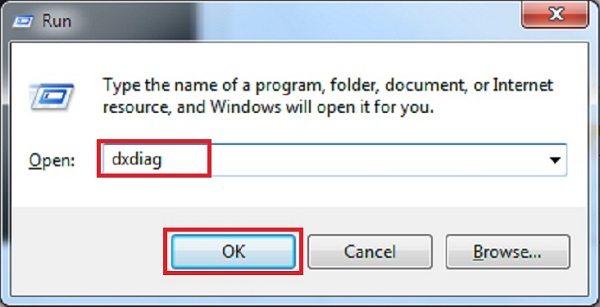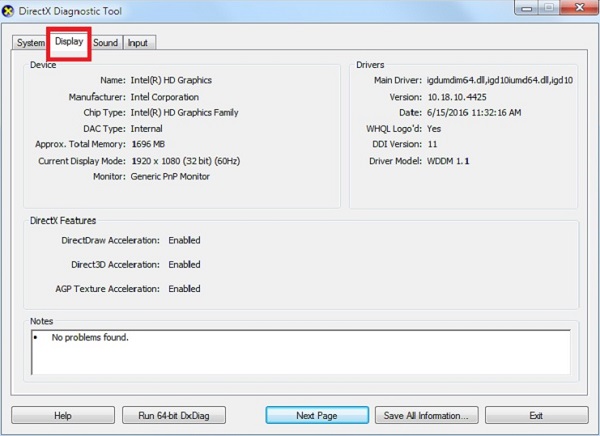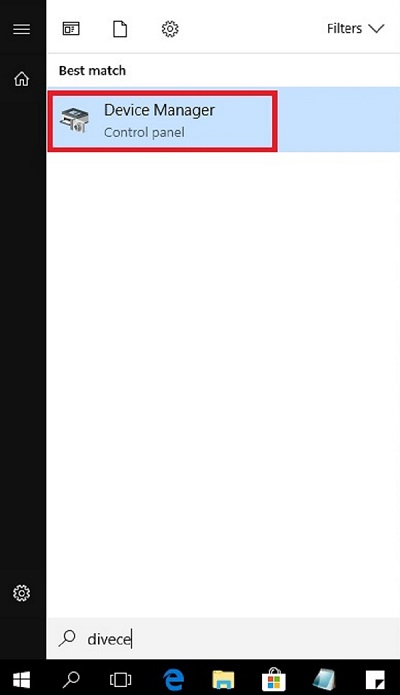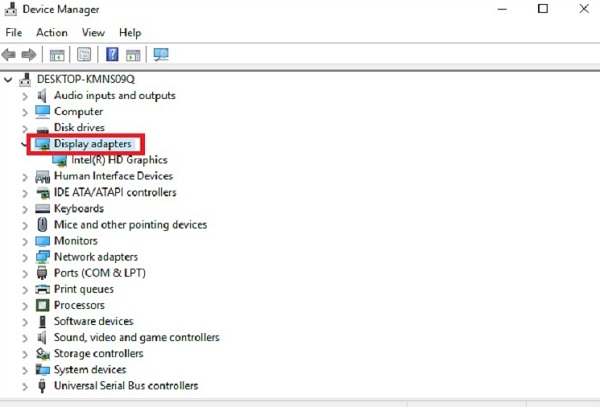Kỹ Thuật
Cách kiểm tra card màn hình laptop đơn giản nhất
Nếu các bạn vẫn chưa biết cách kiểm tra card màn hình là như thế nào và đang cần sự trợ giúp thì đừng quá lo lắng bởi vì bài viết sau đây, GIA TÍN Computer sẽ hướng dẫn tận tình cách kiểm tra card màn hình laptop đơn giản, nhanh chóng. Hãy cùng tham khảo nhé!
Nội dung Chính
Card màn hình là gì?
Card màn hình thực chất là card đồ họa của máy tính, laptop. Đây là bộ phận vô cùng quan trọng và hay được hiển thị trên các bảng thông tin thông số kỹ thuật của máy. Nhiệm vụ của card màn hình này là đảm nhiệm việc xử lí hình ảnh cho máy như điều chỉnh màu sắc, độ phân giải của máy… Vì thế, đây là bộ phận không thể thiếu của máy.
Hướng dẫn cách kiểm tra card màn hình laptop đơn giản nhất
Đây là cách kiểm tra card màn hình có hoạt động không vô cùng cần thiết. Bởi vì, nếu card màn hình không hoạt động sẽ ảnh hưởng đến chất lượng hình ảnh hiển thị và từ đó bạn sẽ khó có thể sử dụng được. Hiện tại, có các cách kiểm tra driver card màn hình đồ họa rời và onboard như sau, mời quý khách cùng theo dõi nhé.
>>> Xem thêm: Laptop có lắp được card màn hình rời không
1. Kiểm tra card màn hình laptop bằng Direct Diagnosis Tool
Đây là cách đơn giản và thông dụng nhất mà ai cũng có thể thực hiện được. Tuy nhiên, người ta hay dùng cách này để kiểm tra card màn hình win 7, kiểm tra card màn hình PC là nhiều. Ngoài việc kiểm tra card mà hình nhanh gọn, cách này còn có tiện ích là giúp bạn có thể kiểm tra các thông số khác của máy nữa đấy. Cách này thực hiện như sau:
- Bước 1: Hãy nhấn vào Start rồi gõ lệnh “Run” hoặc bạn bấn tổ hợp phím Windown + R.
- Bước 2: Gõ vào dòng chữ “dxdiag” vào ô cần tìm rồi nhấn OK, cửa sổ DirectX Diagnostic Tool sẽ tự động hiện lên trên màn hình.
- Bước 3: Chọn Display và bắt đầu kiểm tra thông số card màn hình hiện ra.
- Bước 4: Sẽ hiện ra hai thông tin khác nhau tùy theo card màn hình có trên máy bạn. Nếu tên hiện ra là dòng Inter®HD… thì máy của bạn chỉ có loại card màn hình Onboard mà thôi. Nếu máy bạn hiện lên các chữ như: NVIDIA, AMD thì chính xác máy bạn có card màn hình rời.
2. Kiểm tra card màn hình rời, Onboard bằng phần mềm CPUZ
Đây là cách kiểm tra card màn hình trên win 10 vô cùng thông dụng. Ngoài win 10 thì cách này cũng có thể dùng để kiểm tra trên các máy tính có dòng win khác. Thế nhưng, dùng trên win 10 vẫn nhanh hơn và thuận tiện hơn. Cách kiểm tra như sau:
- Bước 1: Nhấn vào icon Windown trên bàn phím và nhập vào tên Device Manager. Hoặc nhấn tổ hợp phím Windown X cho nhanh đối với win 10.
- Bước 2: Chọn Display Adapter thì lập tức các card màn hình sẽ hiện ra thành những tập tin con ngay dưới dòng chữ này.
- Từ đó, quý khách sẽ biết được liệu máy tính của mình đang dùng card đồ họa gì.
Cách kiểm tra card màn hình laptop có bị lỗi hay không?
Để kiểm tra card màn hình laptop mình đang sử dụng có lỗi hay không là điều vô cùng không hề dễ dàng. Vậy cách kiểm tra là như thế nào đây?
Một vài quý khách sau khi dùng máy tính 1 thời gian lại thấy hình ảnh bị lỗi, màu máy lại không rõ nét nhưng không biết liệu có phải carrd màn hình bị lỗi hay không. Do đó, sau đây mình sẽ chỉ các bạn một số cách phát hiện card đồ họa bị lỗi để các bạn có thể kịp thời sửa chữa nhé.
- Đối với trường hợp màn hình không hiện lên khi lắp card màn hình mới thì bạn hãy vệ sinh máy, đổi khe cắm để kiểm tra lại. Nếu vẫn vậy thì do card bị hỏng
- Kiểm tra font chữ, độ phân giải của hình ảnh trên máy xem thử nó có bị to hơn hoặc nhỏ hơn so với mặc định tiêu chuẩn hay không
- Chữ hiện lung tung không theo một font nào đó cũng là biểu hiện của hư card. Do đó, bạn cũng cần nên kiểm tra lại những cái này luôn nhé.
Hi vọng những thông tin mà GIA TÍN chia sẻ phía trên có ích đối với bạn đọc. Cảm ơn và hẹn gặp lại trong bài viết lần sau.